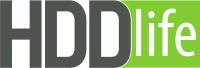Информация на закладке На каждой закладке отображается следующая информация:
 1. Общий визуальный статус состояния здоровья и жизни жесткого диска.
Зеленый – все в порядке, желтый - проблемное, красный – критическое состояние.
Проблемное - значит здоровье и/или производительность жесткого диска не в лучшем состоянии и скоро может наступить критическое состояние. В этом случае мы рекомендуем более часто проверять здоровье диска.
2. Название производителя и модели жесткого диска.
Вы можете использовать наименование модели диска при обращении в нашу службу поддержки или к производителю/продавцу жесткого диска.
3. Общий объем (размер) жесткого диска в гигабайтах.
Может незначительно отличатся от указываемого производителем, т.к. каждый производитель немного по-своему считает его.
4. Температура жесткого диска.
Представлена в виде progress bar. Зеленый уровень – все в порядке, желтый - проблемная, красный – опасная температура, возможен перегрев и выход жесткого диска из строя.
Кроме того, может дополнительно отображаться максимальная температура жесткого диска за все время его работы – в виде красной вертикальной черты, но только в том случае если ваш жесткий диск поддерживает эту функцию. 5. Общее количество времени, отработанное жестким дисков.
Показывает сколько всего часов отработал этот жесткий диск. Для удобства, часы преобразовываются в годы/месяцы/дни. Некоторые производители, например, Maxtor поддерживают эту функцию по-своему, в частности показывают не общее кол-во отработанных часов, а кол-во часов непрерывной работы (т.е. сколько отработано с момента последнего включения питания винчестера).
Внимание! Здесь отображается информация именно об отработанном жестким диском времени, а не его реальный возраст. Если он два года пролежал у вас в шкафу, то программа покажет не годы, а реально отработанные часы. :-) 6. Регулировка уровня Шум/Скорость (Производительность).
Все современные жесткие диски поддерживают возможность настройки уровня шум/производительность - можно значительно снизить шум, издаваемые винчестером при работе за счет небольшого снижения производительности. Для регулировки этого параметра сначала включите его, постави галочку, а потом регулируйте путем передвижения слайдера в желаемую позицию. Щелчок мышью на кнопке со стрелкой вверх установит значение, рекомендуемое производителем.
7. Состояние здоровья и жизни жесткого диска.
Показывает процент оставшегося здоровья и жизни жесткого диска. Т.е. у идеального диска (таких не бывает, как и людей :) он равен 100%, а по мере работы и ухудшения – уменьшается. Так же аналогично другим визуальным элементам, отображается цветом – зеленый – все в порядке, желтый - проблемное, красный – критическое состояние, жесткий диск нужно заменить как можно быстрее на новый.
8. Состояние производительности жесткого диска.
Оценивает общую производительность диска в зависимости от ряда его технических параметров. Обращаем ваше внимание, что этот параметр определяется только для самого жесткого диска, итоговая производительность зависит от вашего компьютера, и должен использоваться больше как совещательный (информационный) показатель.
9. Итоговое решение о статусе диска.
Описывает в простой и понятной форме итоговое заключение HDDlife по состоянию жесткого диска. В том числе, даются рекомендации по дальнейшей работе с ним. 10. Состояние энергопотребления диска (режим энергосбережения) - [только в HDDlife for Notebooks!]
Показывает находится ли диск в состоянии сбережения электроэнергии или в обычном рабочем режиме. Расположенная рядом кнопка позволяет вручную перевести жесткий диск в "спящи" режим - режим экономии. Но имейти ввиду, что при первом же обращении к диску другой программой он будет "разбужен" и вернется в нормальный режим потребления электроэнергии.
Данный режим доступен только в версии для ноутбуков. 11. Дата и время последней проверки диска.
Показывает дату и время, когда в последний раз была осуществлена проверка здоровья диска. 12. Информация о свободном месте на логических дисках.
В данной таблице перечислены все логические диски компьютера с указанием буквы диска, метки тома, используемой на нем файловой системы и информация об общем размере и свободном (доступном) месте.
|